Где можно взять бесплатные открытки для поздравления друзей в одноклассниках
Содержание:
- Как отправить открытку в сообщении в «Одноклассниках» в приложении?
- Расширение OKtools
- Как отправить фото в Одноклассниках через сообщение
- Где искать
- Музыкальные открытки
- В разделе платных подарков
- О «Подарках» в Одноклассниках
- Виды картинок в Одноклассниках
- Расширение для бесплатных подарков
- Группа свободных презентов
- Как отправить открытку в сообщении в «Одноклассниках» на компьютере?
- Подарить бесплатный подарок в OK.RU
Как отправить открытку в сообщении в «Одноклассниках» в приложении?
Пользователи официального мобильного приложения тоже могут быстро отправлять открытки в сообщениях. Для этого нужно зайти в переписку с требуемым пользователем, после чего рядом с областью набора сообщения потребуется нажать на кнопку соответствующую кнопку со смайликом. 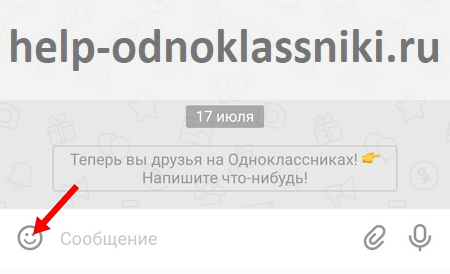
После этого появится область, где можно выбирать между стикерами, смайликами и открытками. Перейдя на третью вкладку, можно выбрать понравившуюся открытку и нажать на нее.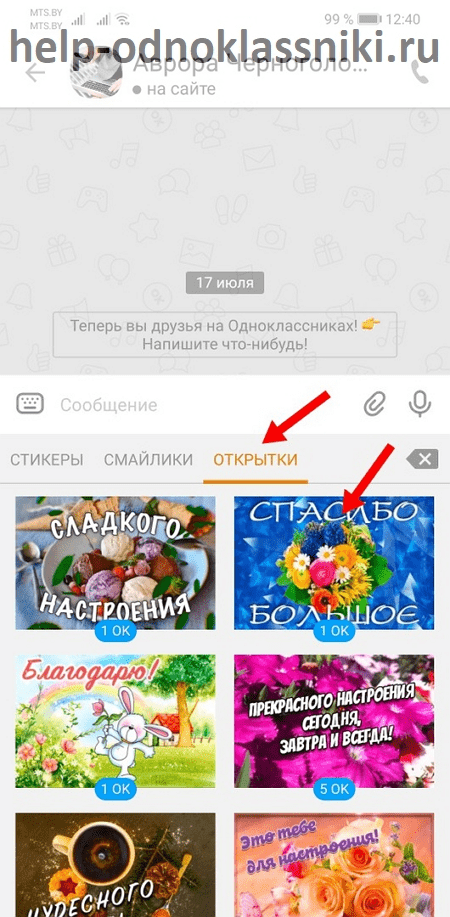
Когда открытка будет выбрана, следует ее купить, нажав на кнопку «Отправить за (количество ОК)».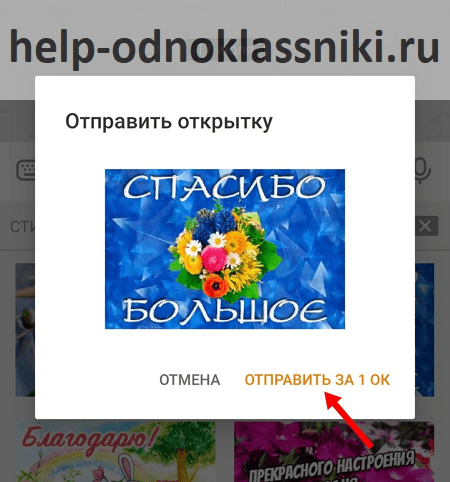
Если у пользователя недостаточно средств на балансе, приложение предложит произвести пополнение счета по банковской карте (либо другим доступным способом). В этом окне следует нажать на кнопку «Изменить сумму», если пользователь хочет указать конкретное количество ОКов, которые он желает приобрести. Далее останется только ввести платежные реквизиты: номер карточки, срок ее действия и трехзначный код на обратной стороне. В завершении следует нажать на кнопку «Оплатить». Когда ОКи будут зачислены на счет, можно будет приобрести и отправить выбранную открытку.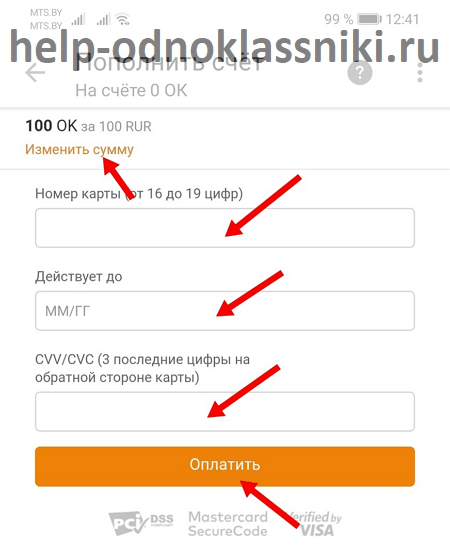
Расширение OKtools
Существует специальное расширение для браузеров, которое может отправлять любые подарки, стикеры и открытки в Одноклассниках бесплатно. Огромным минусом такого подхода является то, что для получения таких сувениров, пользователь тоже должен установить данный плагин.
Мало того, в отличие от официальных подарков, эти не закрепляются на главной фотографии. Тем не менее рассказать о расширении мы считаем нужным. Надеемся вам станет понятным, почему оно не станет выходом из ситуации. Радует то, что плагин работает без регистрации.
Итак, для того чтобы воспользоваться OKtools, делаем следующие шаги:
- Открываем меню (находится в верхней правой части обозревателя и выглядит как три точки, расположенные по вертикали) и выбираем пункт «Дополнительные инструменты». Далее кликаем по «Расширения».
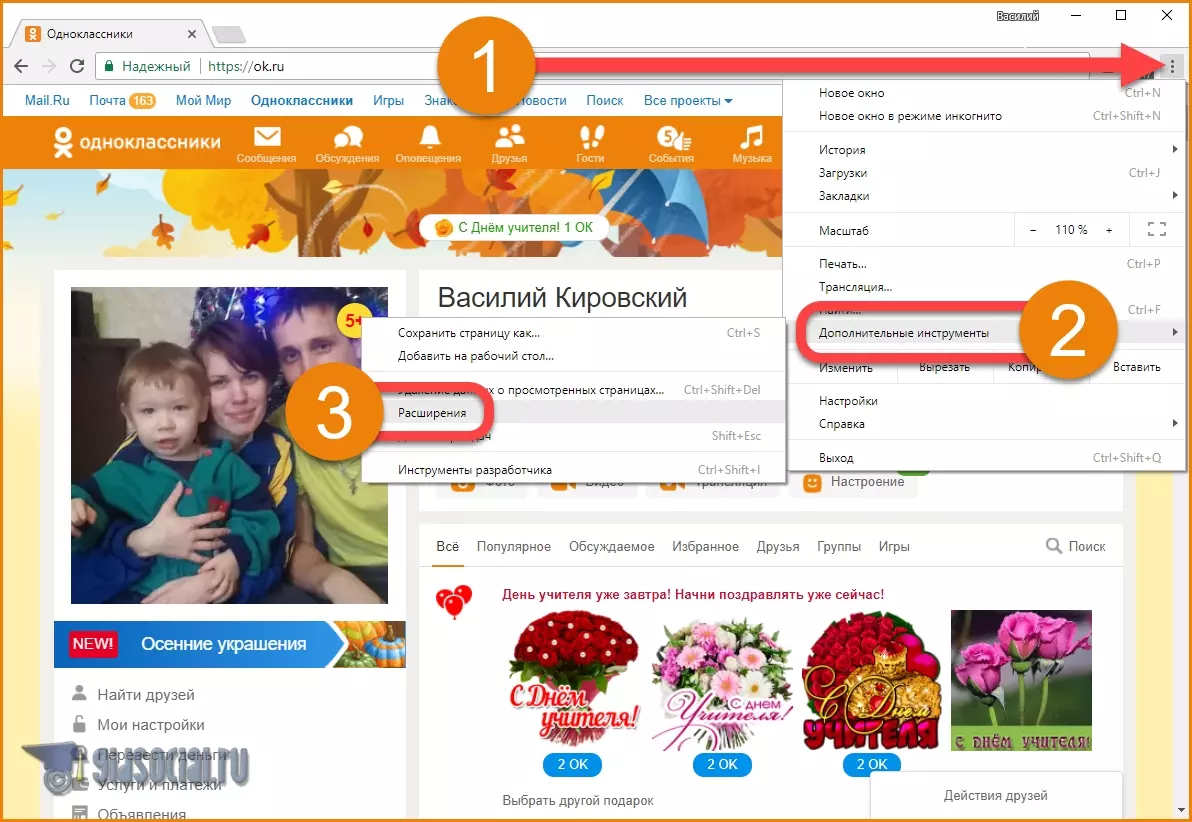
- Прокручиваем страничку в самый низ и выбираем пункт, обозначенный на скриншоте ниже. Он называется: «Еще расширения».
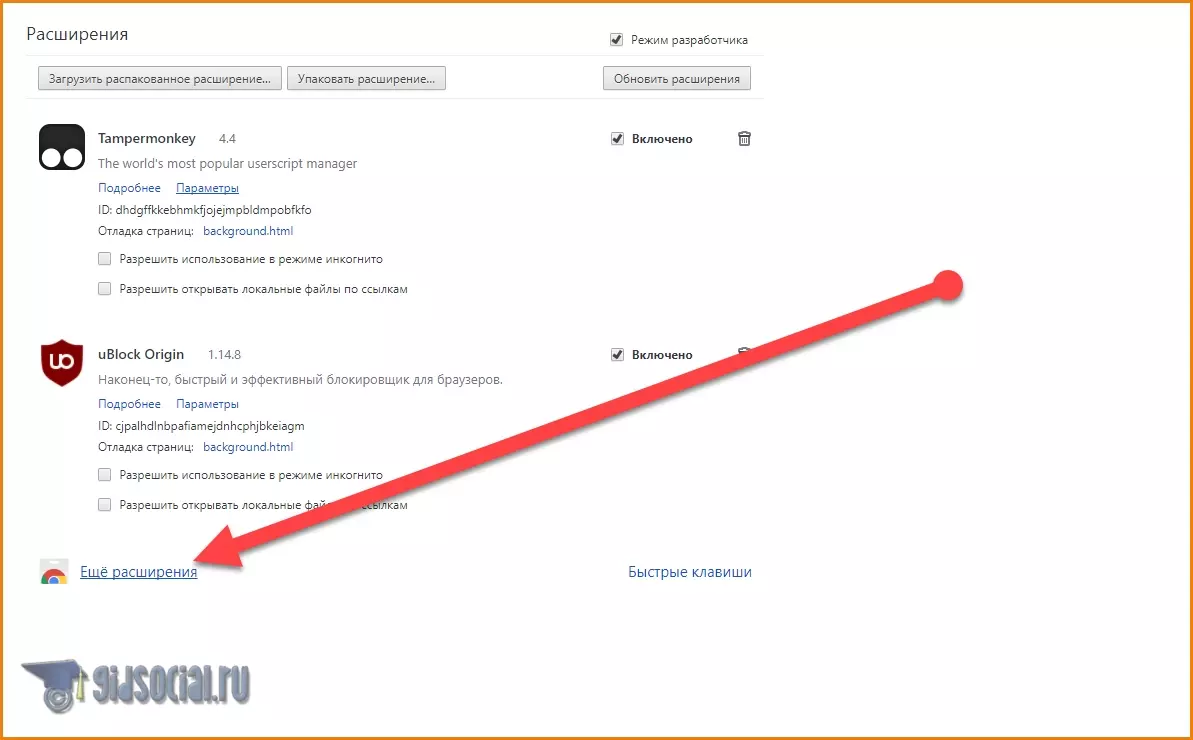
- В поисковом поле вводим слово OKtools и жмем Enter.
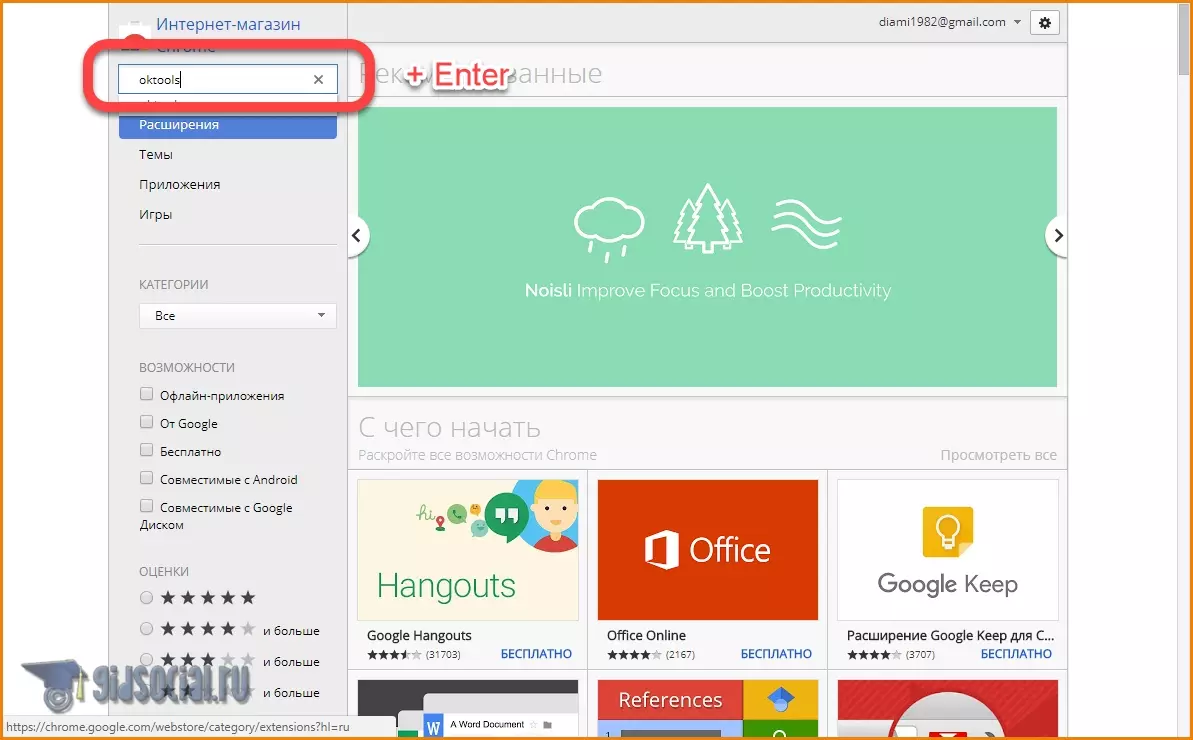
- Появится выдача. Тут нам нужно выбрать плагин, который мы показали на скриншоте, и, соответственно, нажать кнопку «Установить».
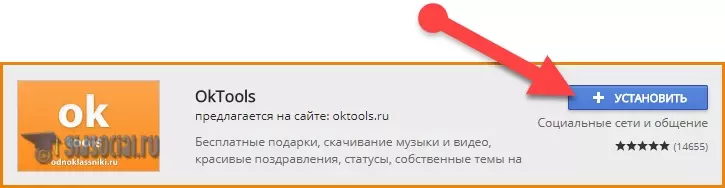
- Появится подтверждающее окно. Тут нам нужно кликнуть по кнопке, отмеченной на картинке.
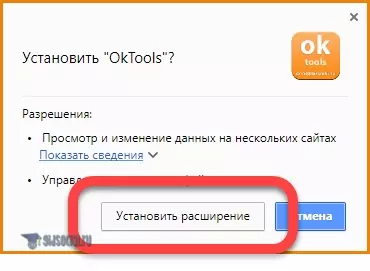
- Готово, наш плагин установился. Об этом свидетельствует уведомление и значок, которые появились на панели браузера.
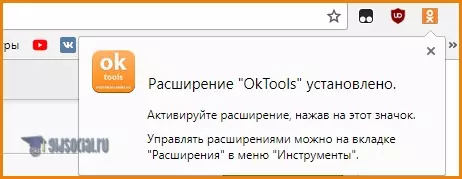
- Мы можем переходить на страничку любого пользователя и дарить ему подарок. Напоминаем: он сможет получить его ишь при установленном расширении OKtools. Как только страничка друга или постороннего человека будет открыта, жмем по пункту «Сделать подарок».
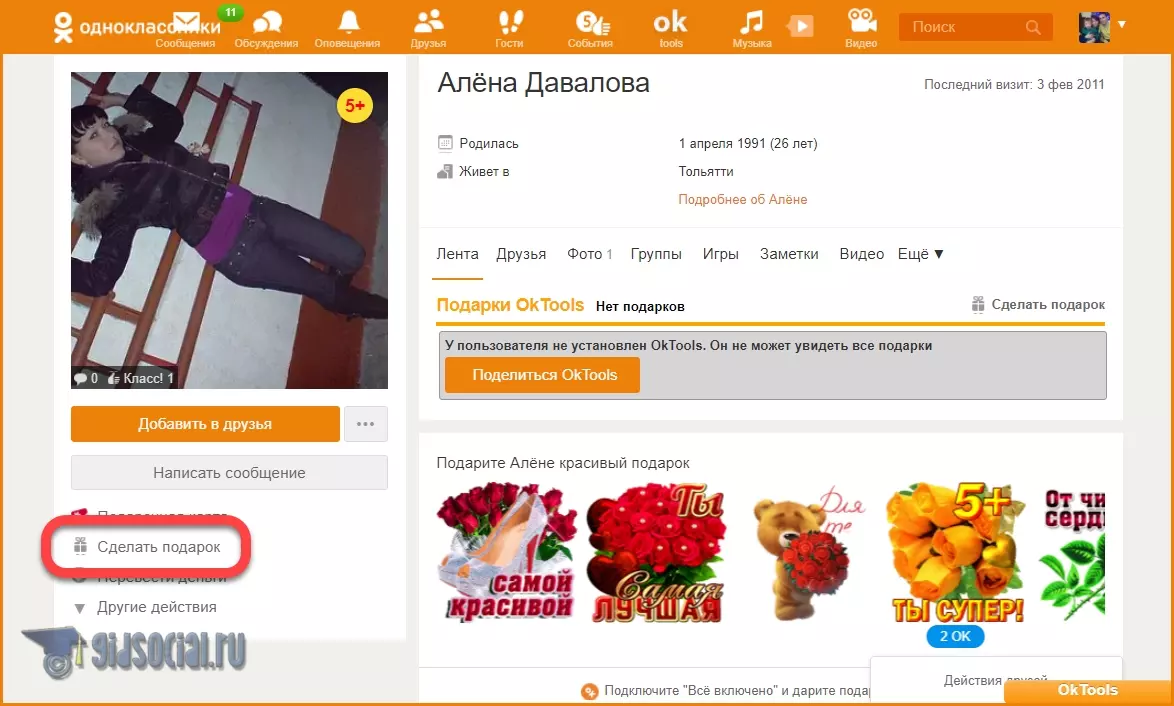
- Выбираем любой объект, пусть даже самый дорогой, и жмем по нему.
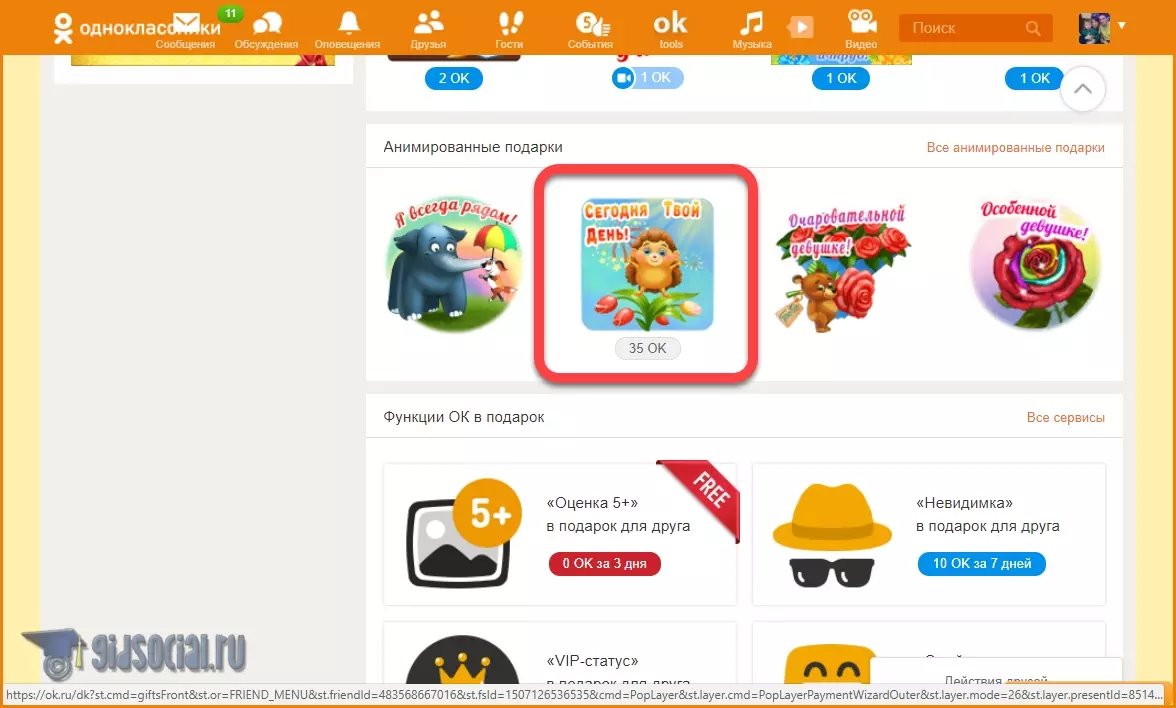
- Кликаем по кнопке «Подарить бесплатно (OKtools)».
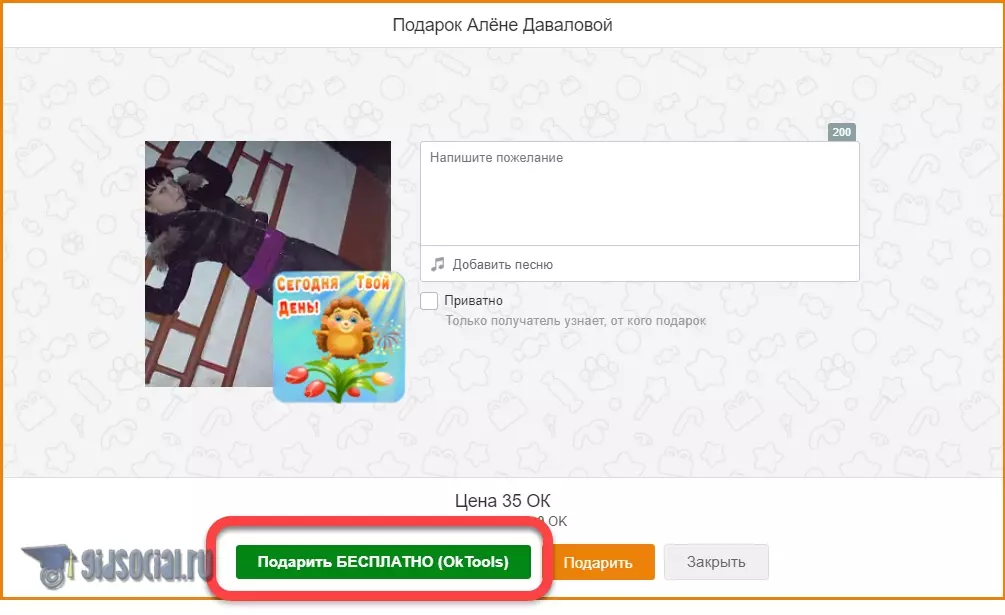
Готово. Наш подарок отправлен и пользователь очень скоро получит его.
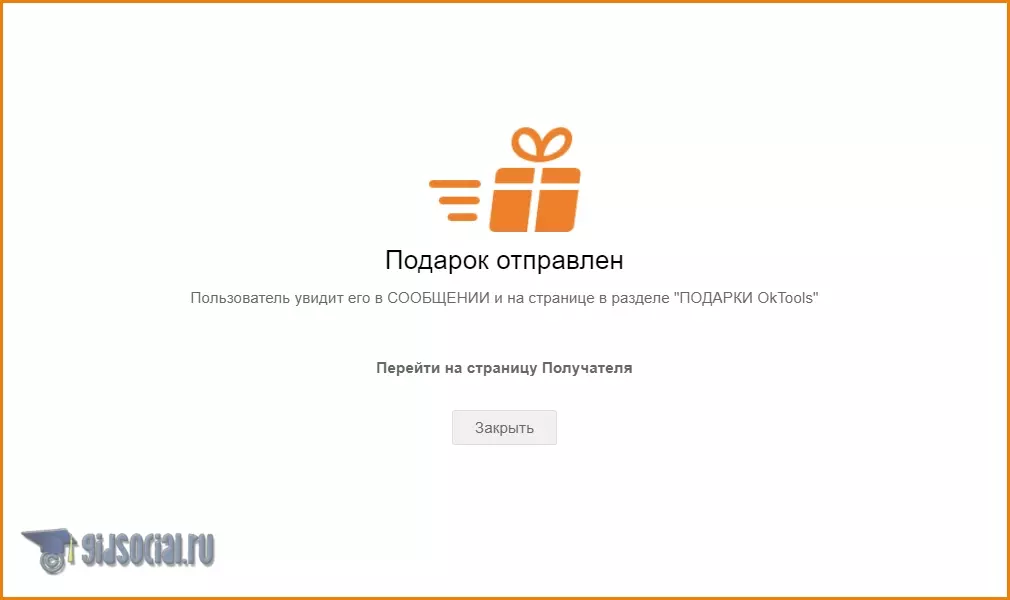
Как отправить фото в Одноклассниках через сообщение

Отправить фотографию в ОК через ЛС (личные сообщения) можно любому пользователю, с которым есть возможность вести переписку. Т.е.
отправить не получится человеку, который занес адресанта в черный список, либо если личные сообщения открыты только для друзей, а второй пользователь таким не является.
Как отправить фото в Одноклассниках через сообщение с компьютера
Для отправки фотографии через компьютер в первую очередь нужно авторизоваться в соцсети. В верхнем меню сайта перейти в раздел «Сообщения» и выбрать диалог с интересующим собеседником.
- В открывшемся окне, в правом нижнем углу, нужно нажать на значок скрепки.
После этого появится меню с вот таким перечнем:
- сделать перевод;
- сделать подарок;
- аудиосообщение;
- видеосообщение;
- файл;
- музыка;
- видео;
- фото;
- фото с компьютера.
- В списке нужно выбрать последний пункт – «Фото с компьютера».
- После этого откроется окно Проводника, через которое можно найти интересующий файл, выбрать его и нажать на кнопку «Открыть».
- Файл загрузится и прикрепится к сообщению. До отправки собеседнику фотографию можно сопроводить текстом, введя его в соответствующее поле.
- После прикрепления файла ЛС отправляется, как обычно.
Справка. Если фото прикреплено по ошибке, до отправки его можно удалить, нажав на крестик в правом верхнем углу изображения. После отправки заметить или удалить файл не получится.
Единственный вариант – удалить ЛС, в котором находится фотография из переписки, и направить новое.
Как отправить фото в Одноклассниках через сообщение с телефона или планшета
Чтобы отправить фотографию со смартфона или планшета требуется:
- Запустить мобильное приложение, перейти в раздел «Сообщения» и выбрать переписку с нужным собеседником.
- Далее внизу экрана нажать на значок скрепки.
- Откроется меню, в котором можно выбрать фотографию. Если изображения нет в списке, стоит перейти в раздел «Фото».
- Далее на устройстве находят нужный файл и нажимают кнопку «Отправить».
Таким образом можно выбрать несколько изображений и послать их собеседнику.
Справка. После выбора изображений на телефоне или планшете, они сразу отправляются второму пользователю. В отличии от компьютерной версии, файлы нельзя сопроводить текстом.
Как переслать фото другу
Для того, чтоб переслать изображение из переписки с другим пользователем, требуется:
Найти соответствующее сообщение и рядом с фотографией нажать на стрелочку «Переслать».
Появится окно со списком контактов, которым можно отправить ЛС. Из приведенного списка выбрать соответствующего пользователя и нажать «Переслать». ЛС будет отправлено выбранному собеседнику.
Справка. При пересылке изображения таким способом, получатель будет видеть, от кого оно было переслано.
Для пересылки из диалога без информации об источнике нужно сначала сохранить изображение, а после отправить его. Для сохранения снимка требуется:
- Открыть сообщение и нажать на изображение. Фотография откроется полностью.
- В левом нижнем углу под изображением нажать на «Сохранить фото».
- Выбрать место сохранения: в один из альбомов профиля либо на компьютер. Нажать «Сохранить».
Почему не отправляются фото в Одноклассниках
Фотографии могут не отправляться в соцсети по следующим причинам:
- Размер файла превышает допустимый — 5 Мб.
- Выбрано больше 10 снимков для одного сообщения.
- Изображение неподходящего формата.
Если не получается отправить сообщение нужно:
- Убедиться, что размер файла (или файлов, если их несколько) не превышает допустимых норм. Если все же превышает, то сжать изображения с помощью специальных сервисов, а после отправлять.
- Проверить формат снимка и, при необходимости, конвертировать в подходящий.
Где искать
Для того чтобы найти подарок, за который не придется платить и сразу же отправить его другу, делаем так:
- Переходим на страничку человека, которому хотим преподнести сюрприз, и под его главной фотографией находим пункт, который мы отметили красной рамкой на картинке ниже.
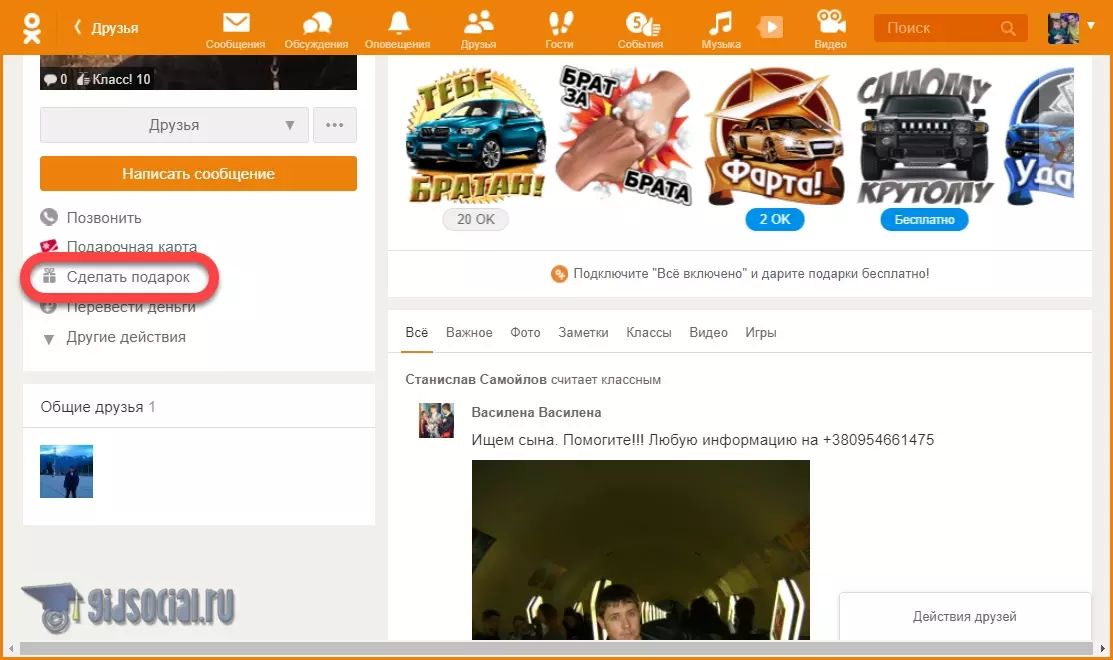
- Вы увидите новое окно, в котором будет целая группа разных подарков. Наша задача – найти бесплатный. По правде говоря, есть они далеко не всегда. Но очень часто это так. Итак, найдите такой подарок и жмите на него.
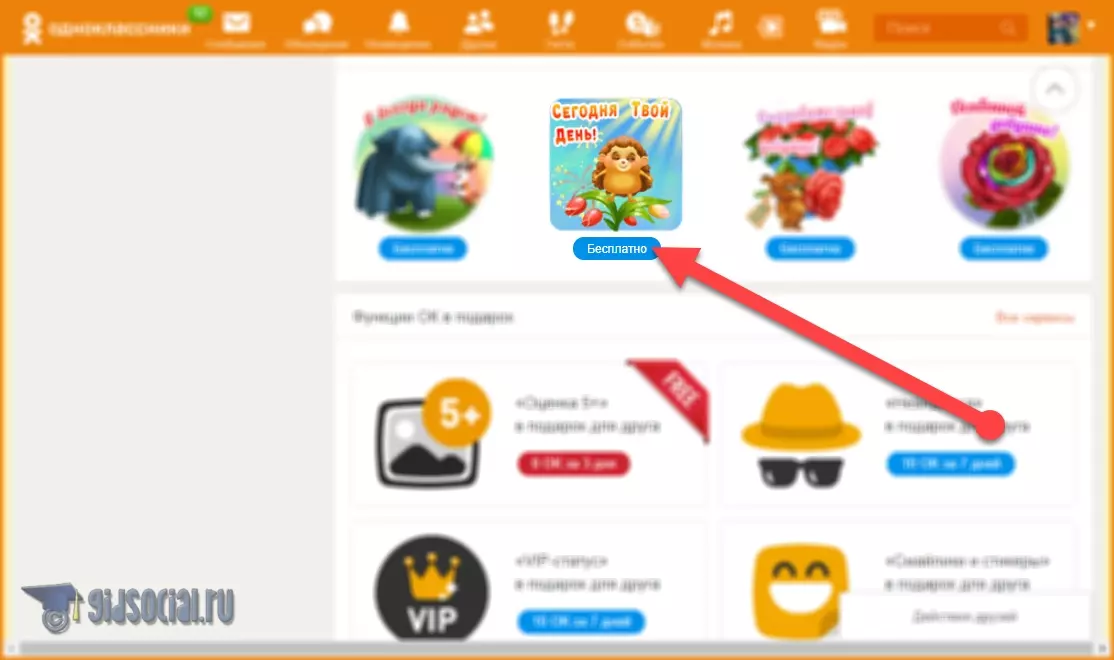
- Появится окно настройки отправки. Тут мы можем прикрепить текст поздравления, сделать приватный подарок (кто был отправителем, узнает только адресат) или, вообще, отправить тайно. Когда все будет готово, жмите кнопку, отмеченную цифрой «4».
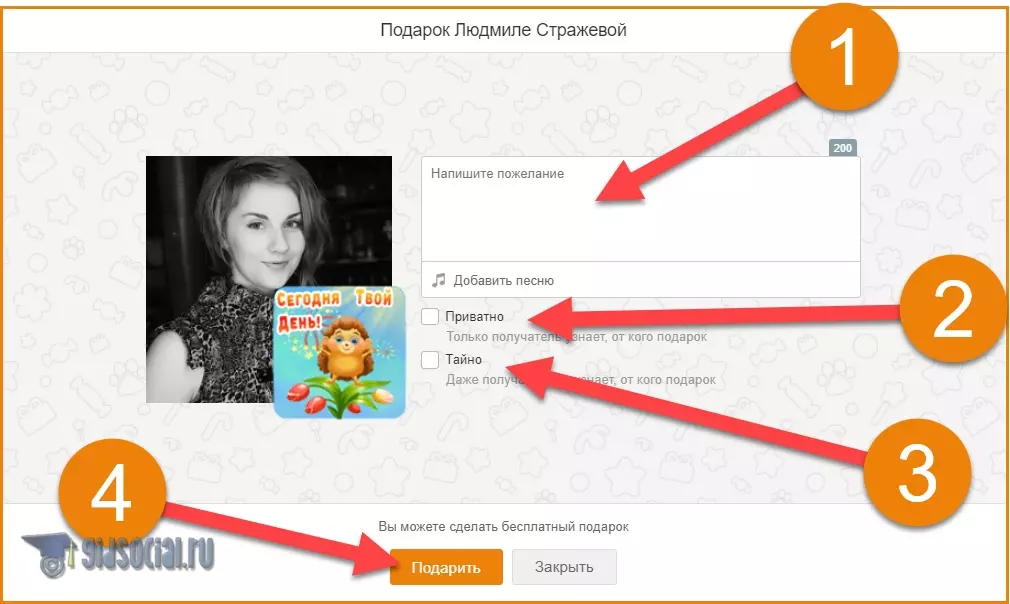
- Как только подарок будет отправлен, мы получим соответствующее уведомление, а получатель, как только появится на сайте, увидит свой презент.
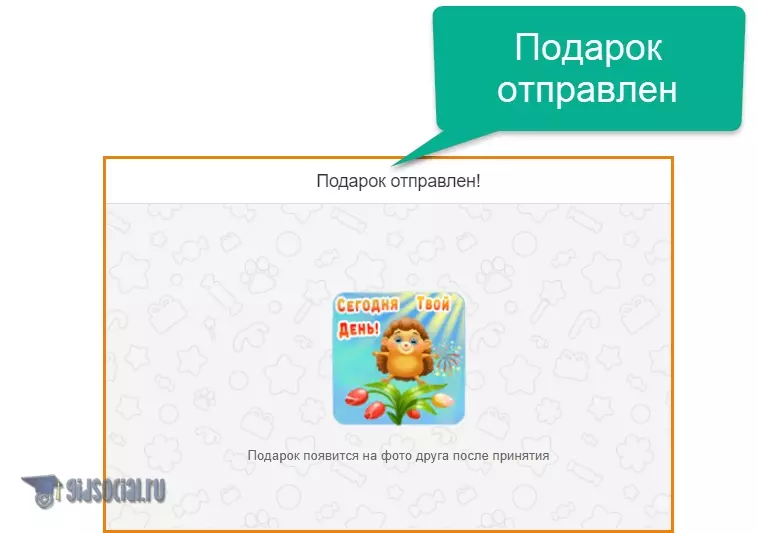
Музыкальные открытки
Итак, вы хотите поздравить близкого человека с его праздником, например, с днем рождения, но при этом не желаете платить? Тогда либо читайте нашу инструкцию по зарабатыванию ОКов, либо следуйте приведенной ниже инструкции.
- Откройте браузер и перейдите на свою страничку в ОК. Затем в левой боковой колонке нажмите на пункт меню «Подарки».
- Теперь в том же меню выберите пункт «Открытки» и найдите подходящий подарок в правой половине окна. Следите за тем, чтобы под картинкой было написано «0 ОК» – только такие открытки удастся отправить бесплатно.
- Далее выбираем человека, которому адресуем подарок, кликнув по его фотографии в списке друзей.
- И жмем «Отправить» – это финальный этап всего процесса.
«Приватно»«Тайно»
В результате мы получим уведомление о том, что открытка была успешно отправлена, и пользователь, как только появится в сети, увидит ее.
Отправить открытку можно не только вашему другу. Сделать сюрприз получится любому пользователю ok.ru. Ниже описан именно такой процесс:
Сначала нужно перейти на страничку пользователя, который заслужил наше внимание. Когда это будет сделано, под его фотографией кликните пункт меню «Сделать подарок».
- Точно так же, как и в прошлый раз, переходим в категорию «Открытки». Осталось лишь найти картинку по вкусу и отправить ее человеку.
В разделе платных подарков
Большие красивые анимированные открытки за 45 ОК можно найти в разделе подарков и оттуда же платно их подарить. Цена довольно высокая. Но за эту цену презент появится у пользователя в списке полученных подарков и будет отображаться у него на аватарке.
Попасть в раздел с анимациями можно двумя способами.
Способ 1. Кликнуть на кнопку “Сделать подарок”, расположенную на странице пользователя, которому готовите сюрприз.
Способ 2. Перейти в раздел “Подарки” через меню вашей страницы.
Независимо от выбранного способа вы попадете на страницу с популярными на данный момент подарками. Здесь вы можете подобрать обычный подарок и сразу же отправить его. Для перехода к открыткам кликните на меню “Категории” и выберите пункт “Популярные открытки”.
Вы попадете в каталог платных карточек, предназначенных для дарения другим пользователям. Большая часть из них – анимированные или мерцающие карточки, но встречаются и статичные иллюстрации. Но за любой из вариантов с вас потребуют 45 ОК. Ниже я поделюсь хитростями, как любой подарок из этого каталога отправить бесплатно.
Для отправки статичного изображения достаточно сделать скриншот и переслать его пользователю. Узнать, что такое скриншот, можно здесь, а подобрать удобную программу для скриншотов и разобраться, как их делать, можно на этой странице.
Для бесплатной отправки анимаций придется выполнить более сложные махинации. Но не переживайте, после 2 – 3 повторений вы научитесь, и весь процесс будет занимать у вас не больше минуты.
Зайдите на свою страницу и переключитесь в мобильную версию сайта. Для этого кликните на надпись “Мобильная версия”, которая находится под рекламными блоками в левой части страницы, или добавьте “m.” перед ok.ru и нажмите Enter.
Используя мобильную версию сайта, перейдите на страницу “Подарки” и во вкладке “Категории” выберите “Мерцающие открытки”.
Кликните на понравившуюся анимацию. Вы попадете на новую страницу, на которой можно ее просмотреть.
Нажмите на значок “Play” для просмотра анимации. После этого кликните правой кнопкой мыши по GIF и в открывшемся контекстном меню выберите пункт “Сохранить видео как…”.
Дайте название сохраняемому видео и выберите папку на компьютере, в которую хотите его сохранить.
Теперь у вас есть видеозапись в формате MP4, которую при желании вы уже можете загрузить в Одноклассники. Однако оно будет очень коротким, и для просмотра его постоянно нужно будет повторно включать. Чтобы сделать файл таким же, каким он был в ОК, нужно формат MP4 конвертировать в GIF. Для этих целей существует огромное количество онлайн-конвертеров. Я использую сервис Convertio. Можете воспользоваться им или по запросу “конвертер в гиф” поискать в Яндексе или Google другой подходящий вам сервис.
Откройте онлайн-конвертер MP4 в GIF и загрузите в него видеооткрытку.
После того как видео будет загружено, и появится надпись “Подготовлено”, нажмите кнопку “Конвертировать”.
Дождитесь, пока конвертер сделает свою работу, после чего нажмите “Скачать”.
Теперь у вас есть полноценная анимация, которую вы можете загрузить на ok.ru так же, как и обычную фотографию, и отослать ее другу.
Также вы можете добавить заметку с изображением или анимацией к себе на страницу и упомянуть нужного пользователя с помощью символа “@” либо отметить человека на картинке. Так он получит оповещение и увидит поздравление или пожелание.
О «Подарках» в Одноклассниках
Здесь «Подарки» представляют собой либо статичные картинки, либо какой-либо медиафайл, прикрепляемый к аватару пользователя, которому и адресован подарок. Большая их часть платная, но есть и бесплатные. Всего «Подарки» можно поделить на три категории:
- Статичные картинки. Здесь чаще всего встречаются бесплатные образцы, но и платные стоят относительно недорого по меркам сервиса;
- Различные медиафайлы. Это могут быть как статичные картинки, но с прикрепленной музыкой, так и анимированные изображения. Иногда встречаются образцы по типу «два в одном». Разброс цен на такой тип «Подарков» достаточно большой, а бесплатные попадаются крайне редко;
- Самодельные «Подарки». В Одноклассниках есть приложения, которые позволяют сделать подарок самостоятельно. Функционал данных приложений платный.
Способ 1: Бесплатные «Подарки»
Бесплатные презенты появляются в этой социальной сети довольно часто, особенно если скоро какой-нибудь большой праздник. К сожалению, среди бесплатных «Подарков» достаточно трудно встретить оригинальный вариант.
Инструкция к оправке бесплатных презентов в Одноклассниках выглядит следующим образом:
Способ 2: «Всё включено»
Не очень давно Одноклассники ввели такое предложение, как «Всё включено». Согласно нему, вы оплачиваете подписку на определённый период и можете дарить большинство платных «Подарков» бесплатно или с очень большой скидкой. Пускай «Всё включено» — это тоже платная функция, но у неё есть демо-период на три дня, где вы можете ничего не платить ни за функцию, ни за «Подарки». Однако стоит учесть, что по истечении данного периода вы будете обязаны либо оплатить подписку, либо отказаться от услуги.
Пошаговая инструкция в данном случае выглядит таким образом:
- Аналогично, как в первой инструкции, перейдите на страницу пользователя, которому хотите что-то подарить, и там найдите ссылку «Сделать подарок».
- Справа от строки поиска по разделу кликните на надпись «Всё включено».
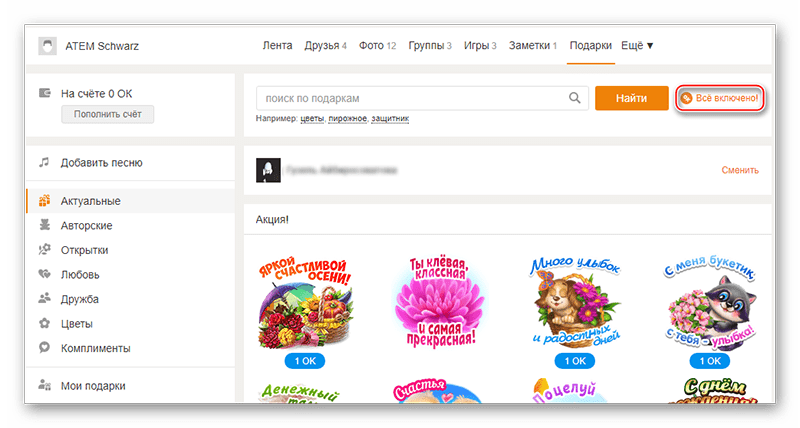
Нажмите на «Попробовать бесплатно». После этого вы сможете дарить другим пользователям практически любые «Подарки», не покупая их.

Будьте осторожны с этим способом, если у вас на счету в социальной сети есть ОКи и/или к профилю привязана банковская карта, поскольку по истечении пробного периода произойдёт списание средств автоматически. Однако если вы не привязывали карту и на счету у вас нет достаточного количества ОКов, то опасаться нечего, так как предложение аннулируется автоматически.
Способ 3: Отправляем подарки с мобильной версии
В мобильной версии сайта вы тоже можете дарить бесплатные «Подарки», правда, функционал немного ограничен по сравнению с полноценной версией.
Рассмотрим всё на примере мобильного приложения Одноклассники:
- Перейдите в профиль человека, которому вы хотели бы подарить «Подарок». В списке кликните по «Сделать подарок».
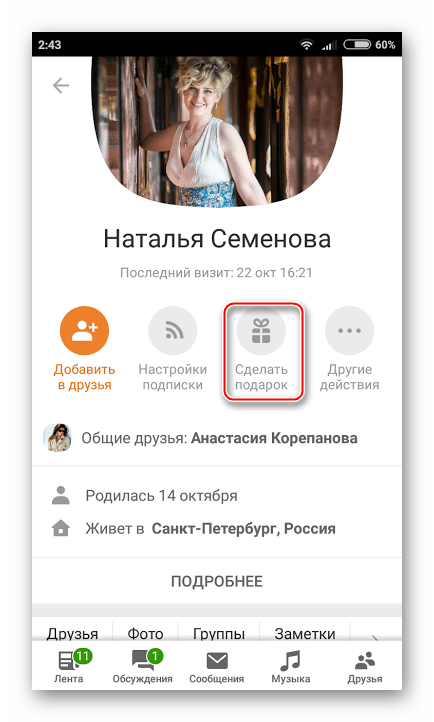
Вас перебросит на страницу выбора «Подарка». Чтобы сделать бесплатный «Подарок» найдите тот вариант, под которым подписано «0 Ок».
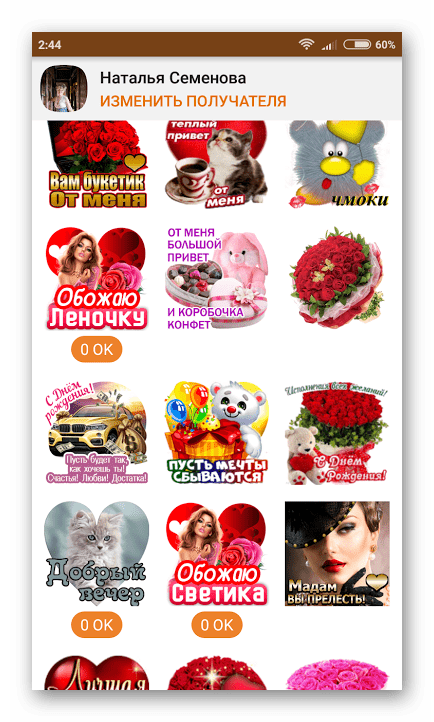
Сделайте настройку отправляемого подарка в специальном окне. Здесь вы можете написать какое-либо сообщение другу, сделать «Подарок» приватным, то есть невидимым посторонним пользователям. Также можно добавить музыку, но это будет стоить определённой суммы денег. Для отправления нажмите одноимённую кнопку в правом нижнем углу экрана.
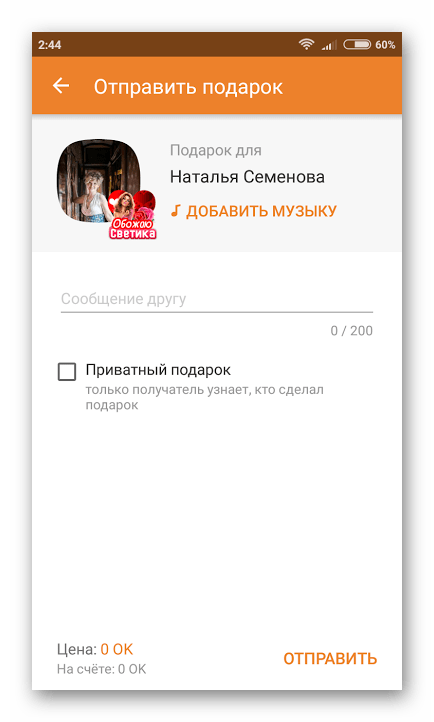
Не пользуйтесь никакими приложениями и сторонними сайтами, которые предлагают возможность делать платные «Подарки» бесплатно. В лучшем случае вы потеряете время и/или вас попросят купить какую-нибудь подписку, в худшем — вы можете потерять доступ к странице в Одноклассниках, а возможно, и к другим сервисами, которые связаны со страницей.
Виды картинок в Одноклассниках
Они отправляются в виде обычных картиночек, либо анимационных. Можно расширить поздравление и отправить его, заплатив местной валютой. Рассмотрим доступные виды:
- Статичные. Сюда можно прикрепить сообщение с фотоснимком или музыкой. За такой презент придется заплатить от 5-30 ОК.
- «Живые». Это карточки, которые двигаются. Среди их функций также отмечено воспроизведение музыки. Распознать данный вид легко: если посередине картинки расположена большая кнопка «Play» зеленого цвета, значит вам отправлен «живой» подарок. Его стоимость — от 80 ОК.
- Конструктор. Он разработан специально, чтобы пользователи самостоятельно создавали уникальные снимки. Создание подарка стоит от 20 ОК. Перед этим рекомендуется изучить требования, которые предъявляет соц. сеть к отправке.
- С помощью приложений. Здесь представлено многообразие картинок на любой вкус и кошелек. Выберите желаемую и кликните «Отправить».
С днем рождения
Бесплатные открытки в одноклассниках «С днем рождения» можно найти как в самой соц. сети, так и на сторонних ресурсов. Выделим самые популярные:
- https://www.ktokogda.com/pozdravitelnye-otkrytki/s-dnem-rozhdenija/ – сайт с большим количеством карточек. Их разрешено прикреплять как в одноклассники, так и другую соц. сеть. Варианты разделены не только по событиям. Здесь можно выбрать рубрики: мужчине, женщине, брату, сестре и т. д.
- https://www.davno.ru/cards/bd.html — здесь также можно найти много прикольных тем. По тегам можно разделить снимки по гендерному признаку, возрастному и т. д.
- http://www.playcast.ru/cards/ – на площадке представлены не статичные изображения, а playcast. Это картинка, которая представлена фотографией, текстом и музыкальным сопровождением.
Мужчине
https://www.ktokogda.com/ – ресурс с большим количеством поздравлений. Изображения отправляются в нужное интернет-сообщество. Варианты разделены не только по событиям. Здесь можно выбрать рубрики: мужчине, женщине, брату, сестре и т. д.
Женщине
https://www.davno.ru/cards/bd.html — здесь также можно найти много прикольных тем. По тегам отбираются поздравления по полу, возрасту и т. д.
Красивые
https://otkritkiok.ru/ -отличная веб-площадка с большим количеством красивых изображений. Их можно отправлять не только в соц. сеть ОК, но и в ВК и любую другую соц. сеть. Среди категорий имеются: День Рождения, мужчине, друзьям, пожелания, любовь, романтика и многое другое. Также много анимированных поздравлений.
Флеш открытки
https://www.davno.ru/ – на веб-ресурсе собрана внушительная коллекция на любое событие и вкус. Здесь много анимационных, а также флеш изображений.
Мерцающие открытки
https://pozdravka.com/ — здесь представлены изображения на любое событие. Здесь находятся не только статичные картинки, но и есть много бесплатных мерцающих открыток для одноклассников.
Анимационные открытки
https://3d-galleru.ru/3D/ – портал, с которого можно скачать анимацию на любое событие. Все представленные изображения «живые». Скачиваются они в формате mp4.
http://www.playcast.ru/cards/category/1/ – на портале расположены не статичные пожелания, а плейкасты. Они представлены изображением, текстом и музыкальным сопровождением.
Расширение для бесплатных подарков
Для Одноклассников разработано специальное расширение, которое дает возможность дополнительно дарить стикеры. Достаточно его только установить, что и является недостатком.
Отличительной особенностью считается то, что такие сувениры нельзя закрепить в ОК под аватаркой. Несмотря на это расширение пользуется популярностью среди пользователей. Более того, плагин работает без регистрации.
Расширение OKtools для работы в ОК поможет вам. После установки пользователи могут заходить в профиль любого человека в социальной сети и отправлять ему сюрпризы.
Для отправки сюрприза/стикера, достаточно после перехода на страницу другого пользователя нажать на ссылку “Отправить подарок”.
Дальнейшая очередность действий заключается в следующем:
- Пользователь выбирает заинтересовавший сувенир, стоимость при этом не имеет значения, а после этого нажимаем на него.
- После этого пользователь нажимает на “Подарить бесплатно”.
- На завершающем этапе система выдает уведомление об успешной отправке сувенира выбранному человеку.
Отвечая на вопрос после всего вышесказанного о том, как подарить ОКи в Одноклассниках, можно сказать — достаточно использовать следующую очередность действий:
- Изначально требуется перейти на профиль в ОК своего родственника, друга ли знакомого.
- Под аватаркой нужно нажать на “Подарочная карта”.
- Далее выбирается одна из ее видов.
- Указываются реквизиты оптимального варианта оплаты.
- Выбирается имя получателя.
В завершении нужно подтвердить перевод.
Как видно, сложностей в процедуре отправке сувениров нет.
Группа свободных презентов
Тема бесплатных подарков достаточно популярна и актуальна во все времена существования социальной сети ОК. Сегодня существует группа, где пользователи объединяются для поиска бесплатных подарков и делятся друг с другом ссылками на них. Это очень удобно, так как вам не нужно даже быть её участником. Просто посетите страницу и найдите бесплатный подходящий подарок, чтобы отправить его своему другу. Бесплатные открытки находятся сразу в обсуждениях на главной странице сообщества.
Группа бесплатных подарков в ОК
В ней уже на сегодняшний день более 3.5 миллиона подписчиков. Чтобы получать новые уведомления и новости группы, подпишитесь на неё.
Нажмите кнопку «Присоединиться»
Для этого нужно нажать на большую оранжевую кнопку «Присоединиться».
Затем:
- Выберите понравившийся подарок на странице группы. Чтобы найти интересный, пролистайте страницу вниз. Их в группе действительно очень много;
- Нажмите курсором на подарок;
-
В следующем окне вам нужно заполнить текстовое поле. Это будет сообщение к подарку, которое сможет прочитать получатель;
Заполните текстовый блок бесплатного подарка в ОК
- Ниже вы сможете добавить музыку. Эта функция платная и стоит 1 ОК;
- Затем ниже поставьте, если необходимо галочку на пункте «Приватный подарок», что значит его будет видеть только получатель;
- А также вы можете сделать подарок тайным, поставив галочку на пункте ниже «Тайный подарок»;
- Выберите в самом низу друга, которому отправите подарок и подтвердите отправление.
Вверху также есть кнопка «Добавить подарок в закладки». Если её нажать, вы сможете быстро найти этот подарок и отправить другим друзьям. Эти подарки можно будет найти в соответствующем разделе.
«Мои подарки» в ОК
Выберите вкладку «Мои подарки» и в выпадающем окне нажмите «Закладки».
«Закладки» в разделе «Подарки» в ОК
Каждый только что зарегистрированный пользователь также имеет на счету 3 бесплатных подарка в Одноклассниках.
Бесплатные подарки для только что зарегистрированных пользователей
Поэтому если вы недавно создали страницу в ОК, воспользуйтесь этим преимуществом и выберите бесплатный подарок для своего друга.
Почаще заглядывайте на свою страницу Odnoklassniki.ru, особенно по праздникам.
Бесплатные подарки на Яблочный Спас
Социальная сеть достаточно часто отмечает их, особенно это касается профессиональных праздников. И в честь тружеников создаёт бесплатные открытки, чтобы пользователи смогли поздравить своих друзей и родных, даже когда у них нет на счету ни одного ОК. Найдя такой бесплатный и понравившийся подарок в Одноклассниках за 0 ОК, вы сможете удивить близких, и украсить их аватарку анимированной открыткой.
- https://m.ok.ru/okgifts
- https://gidsocial.ru/darim-besplatnye-podarki.html
- https://sdelaicomp.ru/wi-fi/besplatnye-podarki-v-odnoklassnikax-za-0-ok.html
Как отправить открытку в сообщении в «Одноклассниках» на компьютере?
В полной компьютерной версии сделать это довольно просто. Для начала следует зайти в раздел с «Сообщениями» в главном верхнем меню. После этого в открывшемся окне нужно выбрать требуемый диалог с другим пользователем. Здесь справа от поля для ввода сообщения нужно кликнуть на значок смайлика, после чего в отобразившемся окне на вкладке «Открытки» можно выбрать подходящую. Также здесь имеется поисковая строка, через которую можно легко найти нужную открытку по определенным запросам. Чтобы отправить открытку, на нее нужно для начала нажать.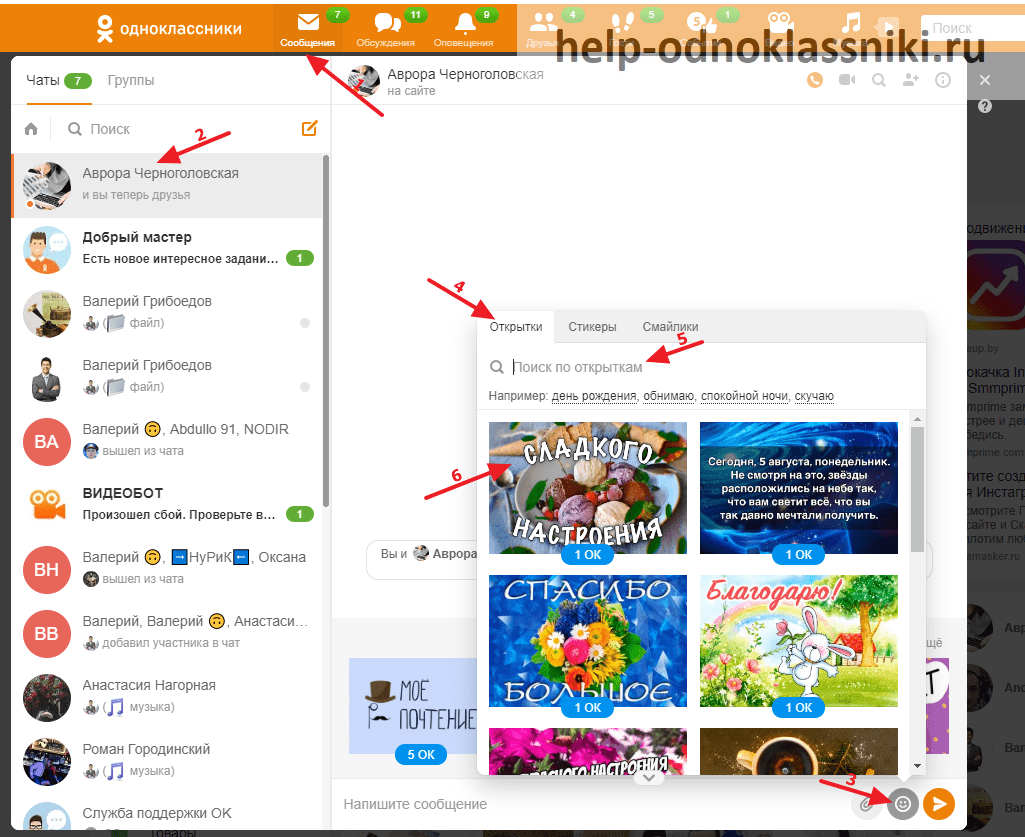
Обратите внимание!
Все открытки имеют свои определенные цены за отправку, указанные в синих овалах в ОКах.
Если у пользователя не хватает ОКов для отправки выбранной открытки, сайт автоматически предложит пополнить баланс в новом окне. Здесь можно сначала выбрать подходящий тип оплаты (например, «Банковская карта»). Далее следует выбрать количество ОКов, которые будут приобретены, а также ввести реквизиты для оплаты (в случае с картой это ее номер, срок действия и код из трех цифр на обратной стороне). Чтобы купить ОКи для отправления открытки, следует нажать на «Оплатить» после ввода этих реквизитов. Когда оплата пройдет и ОКи отобразятся на балансе пользователя, он может отправить эту платную открытку.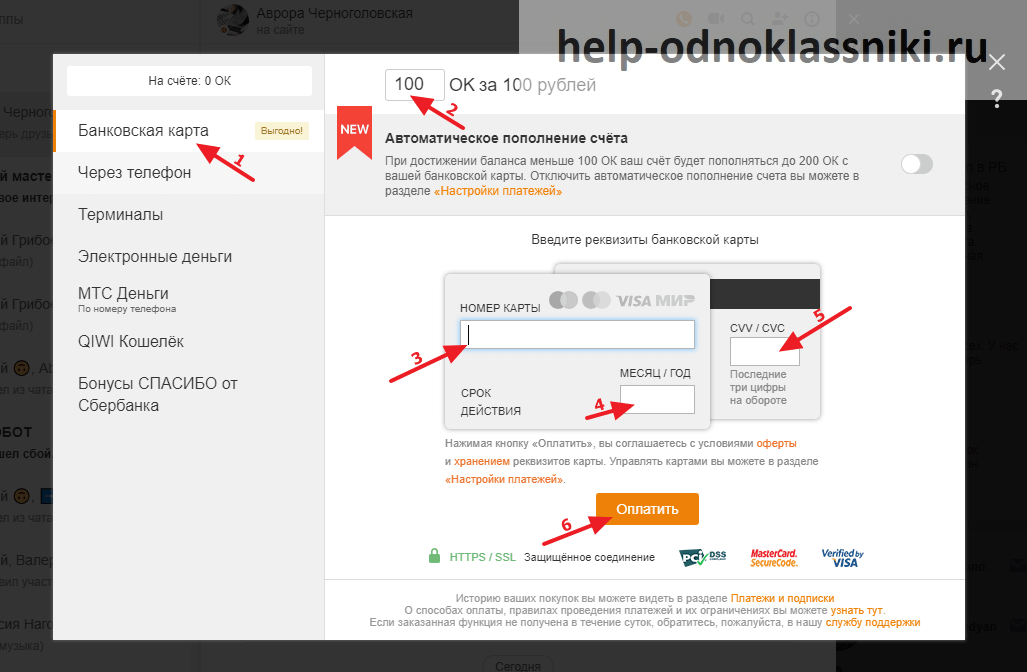
Подарить бесплатный подарок в OK.RU
Многие, наверное, уже знают, что на каждый профессиональный или любой другой праздник администрация ОК даёт возможность дарить один подарок бесплатно. Иногда бывает, что таких бесплатных открыток несколько.
Бесплатные подарки в Одноклассниках
И у нас есть возможность выбрать между ними. Для этого нужно как можно чаще посещать социальную сеть и раздел с подарками. Найти их можно в навигационном меню слева. Раздел так и называется «Подарки».
Раздел с подарками на Одноклассниках
Все подарки в Одноклассниках делятся на несколько типов и категорий. Это было сделано для того, чтобы пользователи смогли более быстро ориентироваться в них. И выбирать открытку или подарок, который необходим. После выбор раздела подарков все их типы будут отображаться слева, вместо меню.
Разделы с подарками в Одноклассниках
Здесь есть «Актуальные», «Мерцающие открытки», «Анимированные»,
Анимированные подарки в ОК
«Авторские» и подарки по назначению «Цветы», «Любовь», «Дружба». Выберите интересующую вас категорию, чтобы посмотреть, нет ли среди них бесплатных акционных подарков.
Бесплатные подарки можно дарить друзьям, которые только недавно зарегистрировались в Одноклассниках.
Бесплатные подарки для недавно зарегистрировавшихся друзей
В этом случае на личной странице появляется оповещение о том, что вы можете подарить бесплатный подарок другу и поздравить его с этим событием. Вам нужно выбрать предлагаемый подарок из списка и подписать его. Вы можете написать пожелание или любой другой текст.
Подпишите подарок для друга
А также сделать его приватным или добавить музыку. После того, как вы нажмёте кнопку «Отправить», вы увидите сообщение о том, что подарок успешно отправлен. Не забывайте проверять раздел «Оповещения».
